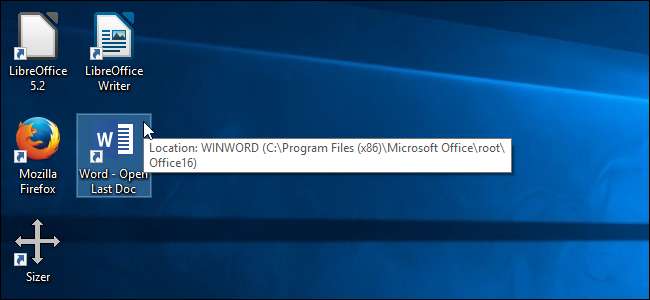
Εάν εργάζεστε σε ένα μεγάλο έγγραφο στο Word, πιθανότατα θα το ανοίγετε συχνά μέχρι να ολοκληρωθεί. Αντί να ανοίξετε το Word στην οθόνη Έναρξη και, στη συνέχεια, να ανοίξετε το αρχείο, μπορείτε να το ανοίξετε αυτόματα στο τελευταίο έγγραφο στο οποίο εργαζόσασταν.
Υπάρχουν δύο μέθοδοι για να το κάνετε αυτό και θα σας δείξουμε και τους δύο.
Επιλογή 1: Δημιουργήστε μια ειδική συντόμευση
Η πρώτη σας επιλογή είναι να δημιουργήσετε μια ξεχωριστή συντόμευση με έναν ειδικό διακόπτη που θα ανοίξει το τελευταίο έγγραφο που ήταν ανοιχτό στο Word. Όποτε χρησιμοποιείτε αυτήν τη συντόμευση, θα ανοίγει το Word στο πιο πρόσφατο έγγραφο.
Για να ξεκινήσουμε, θα πρέπει να δημιουργήσουμε μια συντόμευση στο Word. Μεταβείτε σε έναν από τους παρακάτω καταλόγους, ανάλογα με το ποια έκδοση του Office χρησιμοποιείτε .
Λέξη 2013:
C: \ Program Files (x86) \ Microsoft Office \ root \ Office15 \ WINWORD.EXE
Λέξη 2016:
C: \ Program Files (x86) \ Microsoft Office \ root \ Office16 \ WINWORD.EXE
ΣΗΜΕΙΩΣΗ: Χρήση
Αρχεία προγράμματος (x86)
στη διαδρομή εάν χρησιμοποιείτε μια έκδοση 32-bit του Word σε ένα λειτουργικό σύστημα 64-bit. Διαφορετικά, χρησιμοποιήστε
Αρχεια προγραμματος
αντι αυτου.
Κάντε δεξί κλικ στο αρχείο WINWORD.EXE και μεταβείτε στην επιλογή Αποστολή σε> Επιφάνεια εργασίας (δημιουργία συντόμευσης).
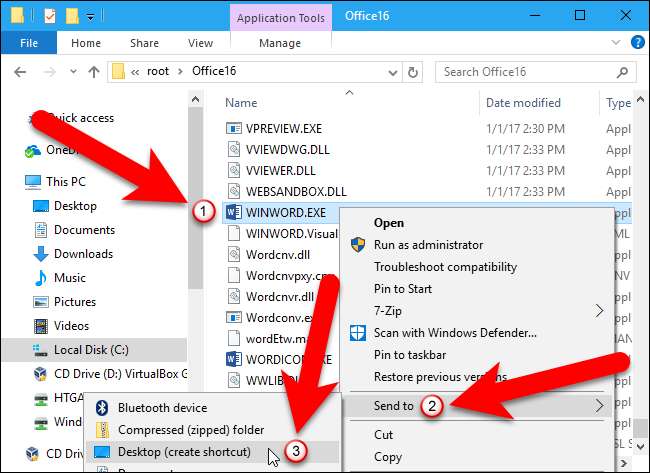
Κάντε δεξί κλικ στη νέα συντόμευση και επιλέξτε Ιδιότητες.
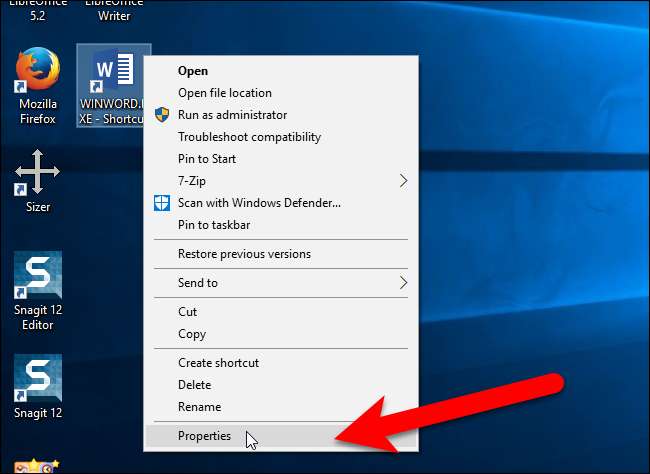
Στο πλαίσιο Επεξεργασία στόχου, τοποθετήστε τον κέρσορα μετά τη διαδρομή που υπάρχει εκεί (διατηρώντας τα εισαγωγικά) και εισαγάγετε ένα κενό διάστημα και στη συνέχεια τα ακόλουθα:
/ mfile1
Κάντε κλικ στο "OK" για να αποθηκεύσετε την αλλαγή.

Αλλάξτε τον τίτλο της συντόμευσης για να υποδείξετε ότι θα ανοίξει το τελευταίο έγγραφο που άνοιξε.
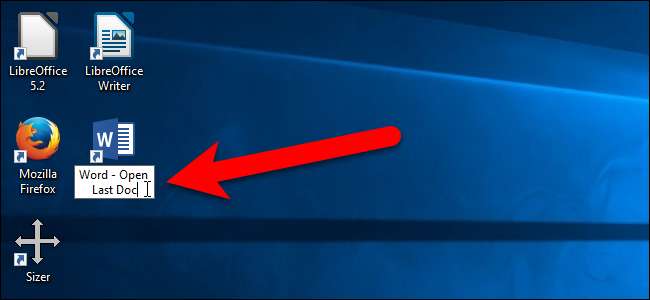
Από τώρα και στο εξής, μπορείτε να κάνετε διπλό κλικ σε αυτήν τη συντόμευση για να ανοίξετε το πιο πρόσφατο έγγραφο, όποια κι αν είναι.
Επιλογή δύο: Χρησιμοποιήστε το πλαίσιο διαλόγου Run ή το πλαίσιο Search / Cortana
Ίσως δεν θέλετε να προσθέσετε ακόμη μια συντόμευση στην επιφάνεια εργασίας σας. Σε αυτήν την περίπτωση, μπορείτε να ανοίξετε το πιο πρόσφατο έγγραφο στο Word χρησιμοποιώντας είτε το πλαίσιο αναζήτησης / Cortana είτε το πλαίσιο διαλόγου Εκτέλεση. Για να χρησιμοποιήσετε το πλαίσιο Αναζήτηση / Cortana, κάντε κλικ στο εικονίδιο αναζήτησης Cortana στη γραμμή εργασιών (ή στο εικονίδιο αναζήτησης, εάν έχετε με ειδικές ανάγκες Cortana ) και εισαγάγετε τα ακόλουθα στο πλαίσιο:
winword.exe /mfile1
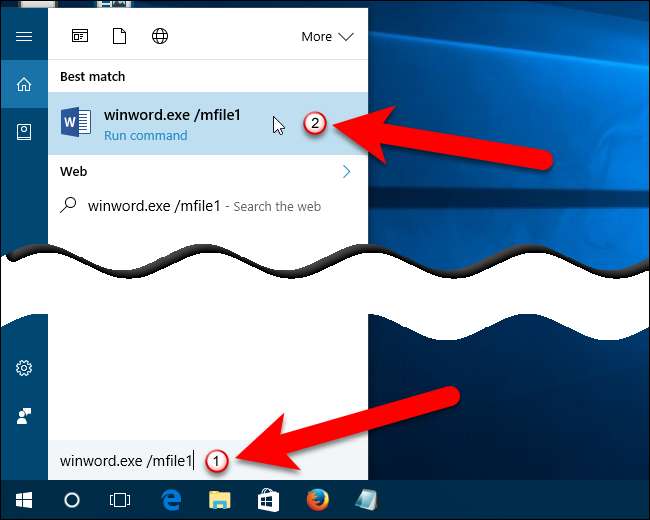
Για να χρησιμοποιήσετε το παράθυρο διαλόγου Εκτέλεση για να ανοίξετε το πιο πρόσφατο έγγραφο στο Word, πατήστε το πλήκτρο Windows + R και εισαγάγετε την ίδια εντολή (
winword.exe /mfile1
) στο πλαίσιο Άνοιγμα. Στη συνέχεια, κάντε κλικ στο "OK".
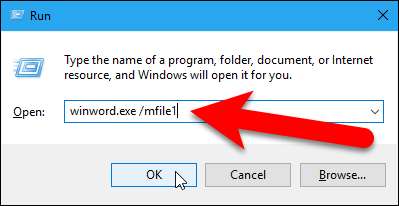
Για να ανοίξετε αυτόματα άλλα έγγραφα στη λίστα MRU (Πιο πρόσφατα χρησιμοποιημένα), χρησιμοποιήστε διαφορετικό αριθμό μετά
/ mfile
στο πλαίσιο Επεξεργασία στόχου ή στην εντολή που έχει εισαχθεί στο πλαίσιο Αναζήτηση / Cortana ή στο πλαίσιο διαλόγου Εκτέλεση Για παράδειγμα, για να ανοίξετε το επόμενο προς το τελευταίο αρχείο που χρησιμοποιήσατε, προσθέστε
/ mfile2
αντί
/ mfile1
.







